
Brian Curtis
0
4642
1067
Živé CD Jak si vytvořit svůj vlastní Windows Live CD Jak si vytvořit svůj vlastní Windows Live CD (nebo “živý disk”) je spouštěcí jednotka CD, DVD nebo USB s operačním systémem připraveným ke spuštění po vložení disku. Zatímco operační systém se nejčastěji vyskytuje připojený k jednotce pevného disku, spouštěcí médium je docela užitečné.
Ať už jde o obnovu systému nebo pouze přenosný disk pro hostující zařízení, živé CD nabízí spoustu funkcí. Problémy se spouštěcími záznamy, ztracenými hesly a infekcemi mohou být docela ošklivé. Živé CD však lze použít k obnovení dat, defrag jednotek, oddílů a dalších.
Pro Linux je docela jednoduché vytvořit živé bootovací CD pro kutily. Od nástrojů třetích stran po oficiální distribuci systému Linux Nejlepší operační operační systém Linux Nejlepší operační operační systém Linux Nejlepší operační systém Linux je obtížné najít. Pokud nečtete náš seznam nejlepších operačních systémů Linux pro hraní her, Raspberry Pi a další. Živá CD, existuje snadné řešení. Podívejte se, jak vytvořit vlastní spouštěcí živé CD se systémem Linux, od softwaru po vytvoření disku a nalezení ISO.
Požadavky na Linux Live CD

Začněme s předpoklady. Při vytváření živého disku CD s Linuxem 4 důvody, které by měl mít každý uživatel Windows Ubuntu Live CD 4 důvody, které by měl každý uživatel Windows mít, CD Ubuntu Live není strašně obtížné, nejdřív budete potřebovat několik položek. Konkrétně, soubor ISO, vypalovací médium a prostředky k připojení ISO Vytvoření zaváděcího USB z ISO s těmito 10 nástroji Vytvoření zaváděcího USB z ISO s těmito 10 nástroji Chcete vytvořit zaváděcí USB disk ze souboru ISO? Máme kolem sebe deset nejlepších tvůrců zaváděcích jednotek USB. . Použil jsem disk Ultimate Boot CD společnosti FalconFour, ale existuje spousta nástrojů. Přestože mám vřeteno prázdných disků DVD a CD, místo toho jsem se rozhodl použít pro své spouštěcí médium flash disk. Pravděpodobně máte spoustu USB disků Nejlepší, nejrychlejší a nejdrsnější USB flash disky, které si můžete koupit právě teď Nejlepší, nejrychlejší a nejdrsnější USB flash disky, které si můžete koupit právě teď USB flash disky jsou některé z nejlepších vynálezů pro nadšenci. Zaokrouhlili jsme pět nejrychlejších, nejdrsnějších a celkově nejlepších pohonů na trhu. Zde je to, co jsme našli. lhaní a hlavní výhodou je, že je můžete znovu a znovu použít. Navíc je to skvělé využití pro menší jednotky, protože většina ISO může být namontována na 2 GB nebo menší jednotku.
Výběr ISO
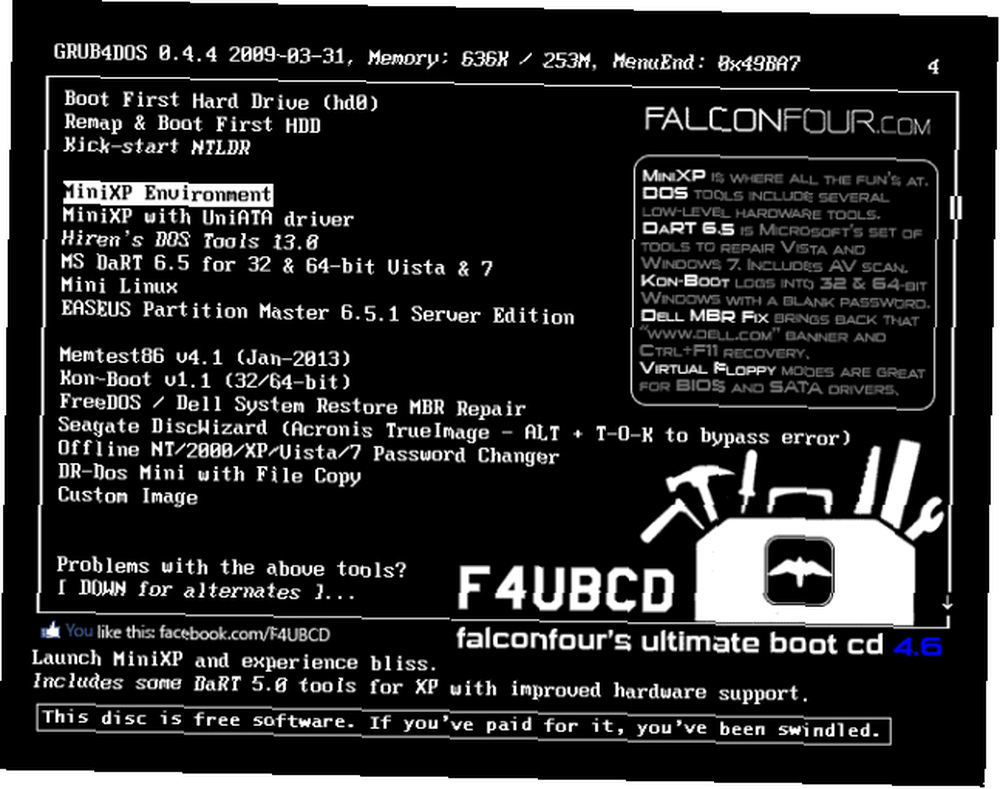
Pro Linux není k dispozici žádný dostupný software pro živé CD. Zde je seznam nejlepších uchazečů:
Hiren's Boot CD
Hirenovo spouštěcí CD je dodáváno s dobrotami. K dispozici je prostředí MiniXp (přizpůsobený systém Windows XP), prostředí Linux pro záchranu a spousta nástrojů pro defragmentaci, vytváření oddílů, zálohování a další. MBRCheck, jak název napovídá, kontroluje Master Boot Record (MBR), Tor Browser je bezpečný prohlížeč pro surfování po internetu, DRevitalize opravy chybných sektorů pevného disku, existují nástroje pro odstranění z Norton a McAfee a seznam pokračuje. Navíc je zabalen do ISO 592,5 MB.
Ultimate Boot CD společnosti FalconFour
Disk CD Ultimate Boot od společnosti FalconFour není jen dabovaný za nic. Vzhledem k tomu, že disk FalconFour je založen na spouštěcím CD Hiren, má komplexní výchozí bod. Z tohoto důvodu je Ultimate Boot CD volbou mého Linux Live CD. Stejně jako Hiren's Boot CD existují i možnosti pro zavedení do prostředí Linux nebo MiniXP a také mnoho nástrojů. Společnost FalconFour's však udržuje miniaturní stopu. Navíc je dodáván s předinstalovaným množstvím nástrojů, včetně CCleaner (jeden z mých go-to nástrojů na mém Windows PC).
Záchranná sada Trinity
Další vynikající volbou je sada Trinity Rescue Kit. Tento software založený na Linuxu lze použít pro obnovu počítačů Linux a Windows a je dodáván s řadou nástrojů pro obnovu a zálohování dat, antivirové skenování, resetování hesla a spoustu dalších funkcí.
SystemRescueCD
SystemRescueCD se může pochlubit bohatým seznamem funkcí. Od odstraňování rootkitů a malwaru až po zálohování dat, opravy oddílů a mnoho podpory souborových systémů je SystemRescueCD živý disk v malém balení. Je to lehký a všestranný. Můžete například zavést systém do příkazového řádku, což je ideální pro Linux nebo do GUI.
Ultimate Boot CD
Potřebujete pomoci s řešením problémů? Ultimate Boot CD je hvězdný výběr. Skládá se z diagnostických nástrojů a je to solidní nástroj pro obnovu dat, testování periferií, jako je RAM a CPU, správa BIO a údržba systému. Uživatelské rozhraní založené na systému DOS vám může připomenout vyhledávání knih ve veřejné knihovně, ale hej, Ultimate Boot CD je dobře zaoblený nástroj v malém balení o velikosti 624 MB..
Boot Repair Disk
Pokud chcete pouze opravit boot, Boot-Repair-Disk je solidní volba. I když je zaměřen na opravu bootování distro Linuxu, Boot-Repair-Disk je kompatibilní s vybranými systémy Windows. Je tu pěkný opravný mechanismus na jedno kliknutí, GRUB přeinstalační program, oprava systému souborů a další úžasné funkce.
Dedicated Linux Distro CD
Kromě roztříštění nástrojů třetích stran nabízí mnoho linuxových distribucí také vlastní živé ISO ISO. Ubuntu, Puppy Linux a Knoppix všechny poskytují připravená živá Linuxová CD. Přestože je obnova a správa systému jedním účelem, tyto živé disky jsou velmi užitečné. Dalším hlediskem je zaváděcí disk pro hostovaný počítač. Tato Linuxová distribuce obvykle zahrnují nástroje, jako je kancelářská sada jako Open Office nebo LibreOffice, webový prohlížeč, jako je Mozilla a další programy. V souladu s tím můžete pouze zavést systém do operačního systému a použít jej jako takový.
V zásadě platí, že jakýkoli nástroj, který si vyberete, vyhovuje vašim potřebám.
Montáž vaší ISO
Jakmile si vyberete svou ISO volbu, je čas připojit ji na médium a vytvořit bootovací disk. Použil jsem náhradní péči o jednotku USB od společnosti Basho Technologies, ale můžete použít prázdné CD nebo DVD, pokud má dostatek místa pro uložení vaší ISO. Pokud jde o vytváření živého CD, budete potřebovat program schopný vypálit ISO. Protože používám Ubuntu 16.04, používal jsem pouze Disk Image Writer, ale UNetbootin je vynikající volbou s instalačními programy pro Windows, Mac OS X a Linux..
Pokud používáte program Disk Image Writer, klepněte pravým tlačítkem myši na požadovanou ISO a přejděte na Otevřete pomocí> Disk Image Writer.
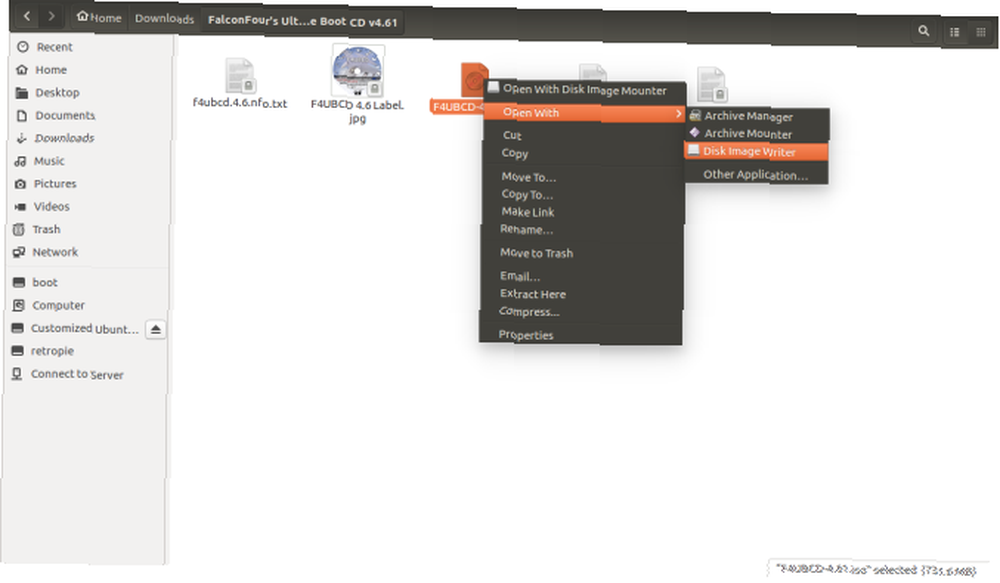
Po otevření vyberte médium (jednotka USB nebo prázdné DVD / CD). Když jste vybrali umístění pro připojení vašeho ISO souboru pro vypálení živého Linux CD, klikněte na Začněte obnovovat ...
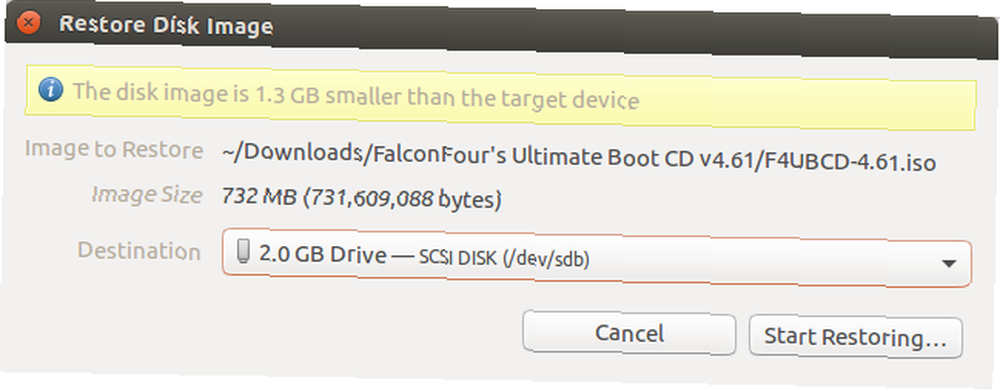
Počkejte, až se ISO připojí (obvykle jen několik minut). Po dokončení byste měli mít živé CD!
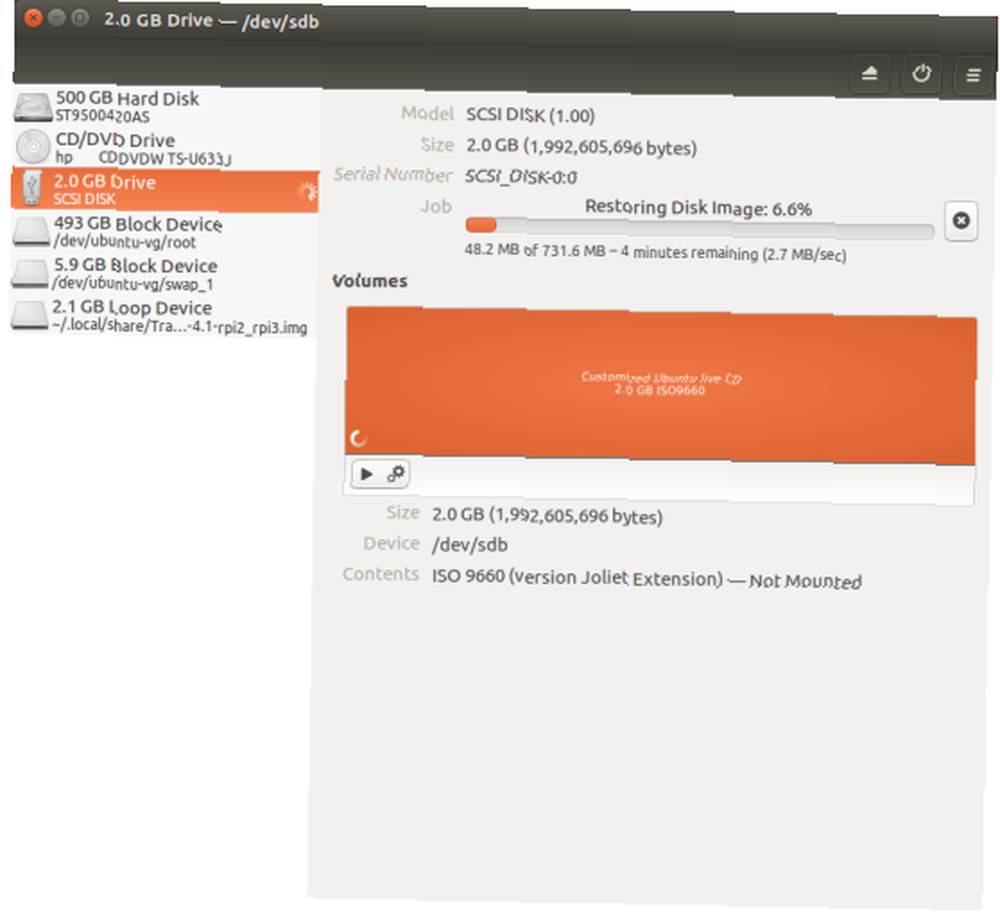
V závislosti na programu se proces může lišit, ale obecné kroky jsou:
- Vyberte zdroj (ISO, kterou chcete vypálit).
- Vyberte cíl (vypalovací médium).
- Připojte ISO k disku.
Co dělat s Linux Live CD
Pokud máte pořadí spouštění ve správném pořadí, aby se spouštělo z disků USB jako první, měli byste mít možnost snadno spustit živé CD se systémem Linux. Tento postup je poměrně snadný a vyžaduje pouze spuštění systému BIOS, aby bylo možné upravit pořadí spouštění. To se liší podle zařízení, ale na netbooku Acer jsem právě stiskl tlačítko F2 během počátečního zavedení systému BIOS. Odtud jsem se přepnul na možnost Boot a upravil jsem sekvenci zařízení.
Budete muset zkontrolovat konkrétní zařízení, jak načíst systém BIOS.
Živá CD mají spoustu možností. Jako živé CD s operačním systémem Linux si vyhrazuji alespoň jednu jednotku flash, kterou si jednoduše půjdu jako druh přenosného účtu hosta, když si půjčím počítač. Jsou však také úžasní, když je potřebujete vyřešit, například když jste ztratili heslo nebo se pokusíte obnovit data..
Jaká živá CD máte ležet a co je používáte pro 50 disků Cool Use pro Live CD 50 disků Cool Live pro Live CD Živá CD jsou možná nejužitečnějším nástrojem v geekově sadě nástrojů. Tato příručka s návodem k použití živého CD nastiňuje, jak mnoho živých CD nebo DVD může nabídnout, od obnovy dat po zvýšení soukromí. nejvíc? Řekněte nám to v komentářích.











